独自のOSを持つChromebook。
以前記事でもChromeOSについて説明をさせて頂きました。
ChromeOSの特徴
https://www.wajun.co.jp/blog/6/17
ChromeOSでも、電源が入らないなどの問題は発生しますが、
対処方法はもちろん存在します。
今回はChromebookの電源が入らない場合の対処方法を解説します。
Chromebookの電源が入らない場合の症状としては、
電源ボタンを押しても画面が真っ暗のまま点灯しないというものです。
さまざまな原因が考えられますので、
改善方法を1つずつ、確認をしていきましょう。
①充電はされているか
Chromebookの電源が入らない場合、
単純に充電が不足しているだけの可能性もあります。
まずは充電を行ってみましょう。
1時間程度充電を行ってからもう一度起動確認をしましょう。
②放電
Chromebookを放電する事で、改善する場合がございます。
放電の手順は下記の手順となります。
・ACアダプターを外していただきます。
(バッテリーが外せる場合は、バッテリーも取り外します。)
・電源ボタンを10~20秒程長押しします。
・ACアダプターを接続、30分程度充電をし
ます。
・起動確認をお願い致します。
③外部機器を外した状態で再起動する
電源ボタンを何度押しても起動しない場合、外部機器を可能な限り外した状態で再起動すると、
状況が改善する場合があります。
機器を1つずつ接続しながら再起動してみることで、原因となっている機器を特定できます。
④リカバリモードからの再起動
リカバリモードから再起動を行うことで、改善する可能性があります。
Chromebookでは、以下の手順でリカバリモードから再起動を実行できます。
・「Esc」キーと「更新」キーを押しながら「電源」ボタンを押した後、「電源」ボタンを放します。
※「更新」キーは時計周りに矢印がぐるっと回っているようなマークで、一般的なキーボードの「F3」キーの位置にあります。
・「ChromeOSが見つからないか破損しています」「Chrome OS is missing or damaged」等と書かれた画面が表示されたら、「Esc」キーと「更新」キーも放します。
・再度「電源」ボタンを押すと、再起動が始まります。
★一部のChromebookでは、底部のリカバリボタン(穴)を押すことでもリカバリモードに入ることができます。
また、同様の機能を持ったボタンを備えている機器も存在するため、各メーカーホームページや取扱説明書で確認しましょう。
⑤ハードリセットを実行する
充電や再起動で症状が改善しない場合、ハードリセットを実行することで解決する可能性があります。
ハードリセットとはハードウェアをリセットするChromebookの機能で、
起動しない場合を含めChromebookの不具合に対する有効な手段としてGoogleや各メーカーから提示されています。
ハードリセットの実行手順は以下の通りです。
・Chromebookの電源を切ります。
・「更新」キーを押しながら「電源」ボタンを押します。
・Chromebookが起動したら「更新」キーから指を放します。
※ハードリセットでは初期化のようにデータが消去されることはありませんが、
「ダウンロードフォルダ」内のファイルなどが一部削除される可能性があります。
⑥リカバリを実行する
上記の方法を行ってもChromebookの電源が入らない場合は、
リカバリによってOSの再インストールを行うことで改善する可能性があります。
Chromebookでリカバリを実行する手順は以下の通りです。
※リカバリを実行するとハードディスク内のデータがすべて消去されます。
可能な場合は実行前にデータのバックアップをとるようにしましょう。
★リカバリの実行にはリカバリメディア(初期化用のOSが入ったUSBメモリやSDカード)が必要です。★
リカバリメディアの作成方法についてはGoogleのサポートページをご確認ください。
・「Esc」キーと「更新」キーを押しながら「電源」ボタンを押した後、「電源」ボタンを放します。
・「ChromeOSが見つからないか破損しています」「Chrome OS is missing or damaged」等と書かれた画面が表示されたら、「Esc」キーと「更新」キーも放します。
・リカバリメディアを挿入し、画面の指示に従ってリカバリを行います。
Chromebookの電源が入らない場合も、Windows同様様々な改善方法がございますので、
まずは上記をお試しいただけますと幸いでございます。
ただし、今回ご紹介した方法でも改善がない、または作業自体が難しいという場合は、
出品者様や、パソコン修理会社にご連絡をしてみましょう。
それでは良いパソコンライフを。

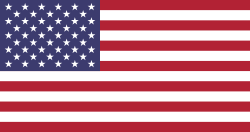
クロームブックが起動しない時の改善方法